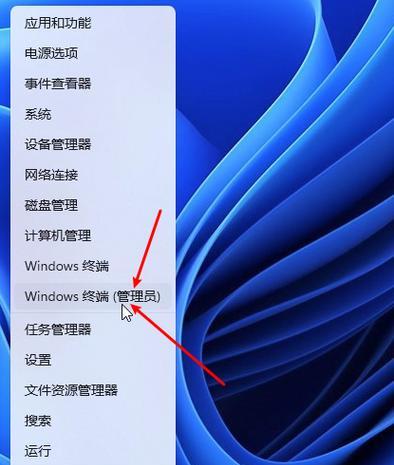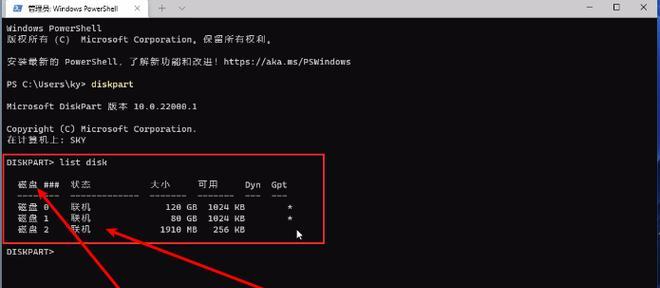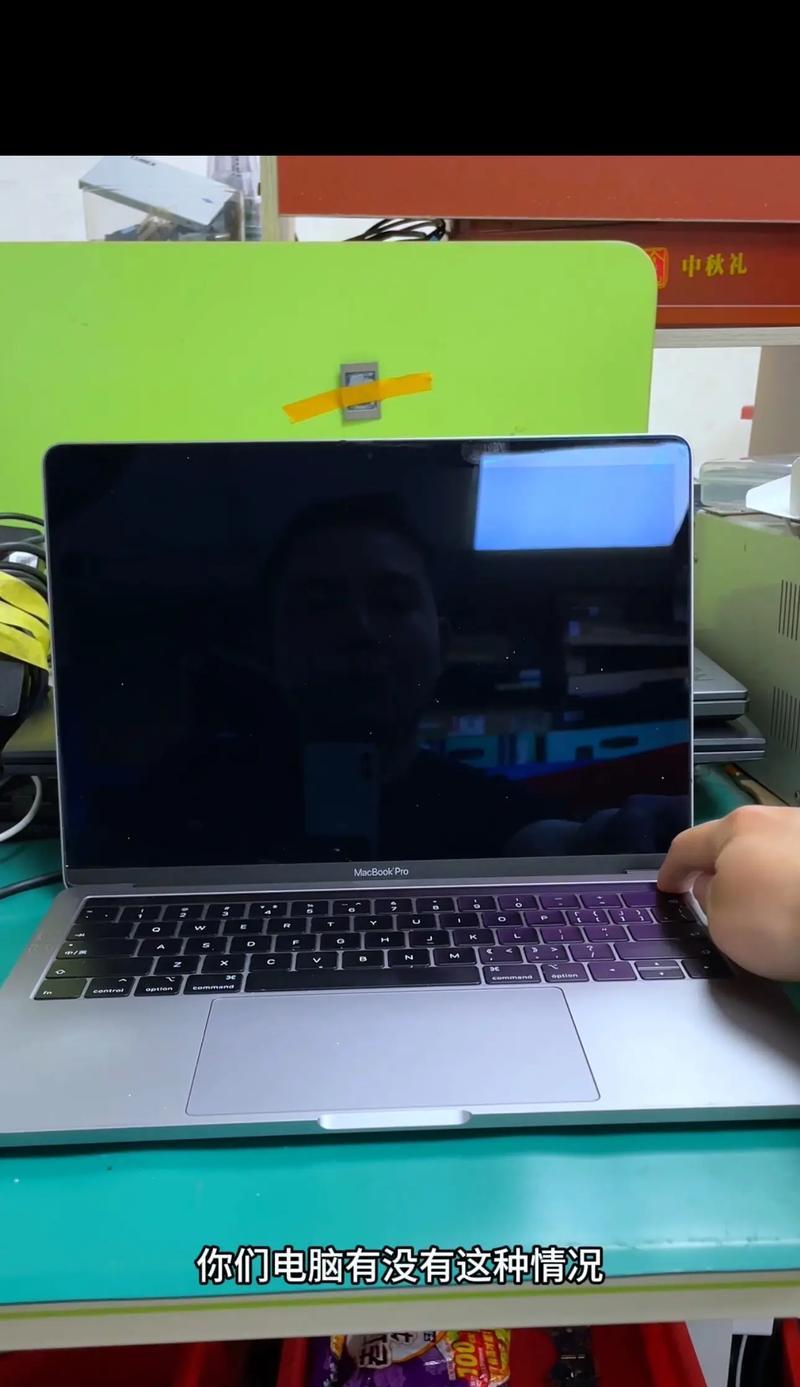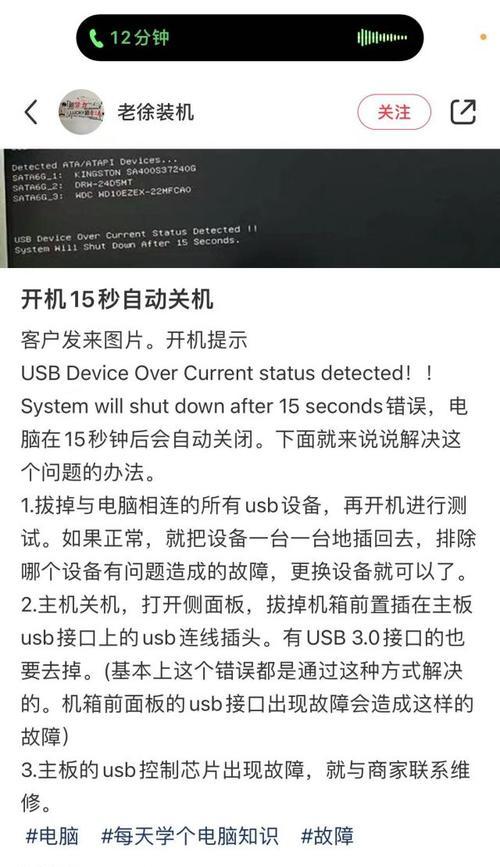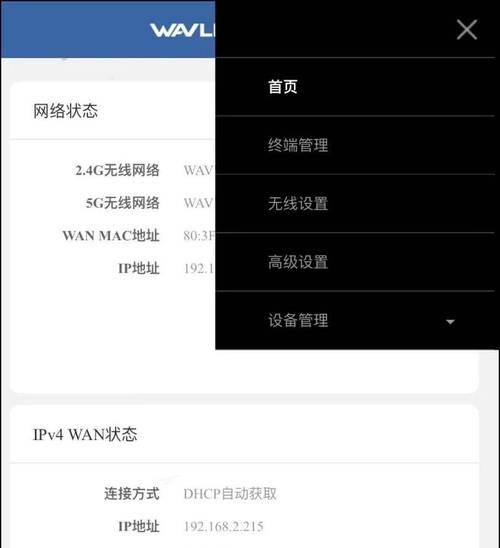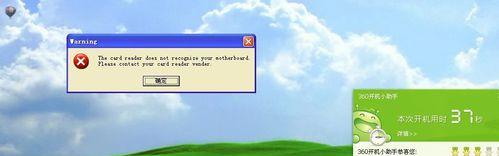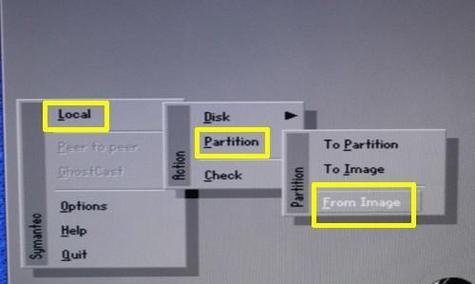U盘写保护是很常见的问题,它限制了我们对存储设备的正常使用,给我们带来了很多困扰。但是,解除U盘写保护并不是一件复杂的事情,本文将介绍一些简单有效的方法,帮助您摆脱U盘写保护的束缚。
一、检查物理开关
1.检查U盘外壳上是否有物理开关,确保开关处于关闭状态,这可以解除U盘的写保护功能。
二、使用注册表编辑器
2.运行"regedit"命令打开注册表编辑器。
3.找到路径"HKEY_LOCAL_MACHINE\SYSTEM\CurrentControlSet\Control\StorageDevicePolicies"。
4.在右侧窗口中,双击"WriteProtect"键,并将数值数据改为0,保存并退出注册表编辑器。
三、使用磁盘管理工具
5.打开"磁盘管理"工具。
6.找到被写保护的U盘,右键点击,并选择"属性"。
7.在"属性"对话框中,点击"策略"选项卡。
8.选择"最佳性能",点击"确定"保存设置。
四、使用命令提示符
9.打开命令提示符,输入"diskpart"并按下回车键。
10.输入"listdisk"查看磁盘列表,找到被写保护的U盘。
11.输入"selectdisk[磁盘号]"选择被写保护的U盘。
12.输入"attributesdiskclearreadonly"清除磁盘的只读属性。
五、使用U盘修复工具
13.下载并运行U盘修复工具,例如HPUSBDiskStorageFormatTool。
14.选择被写保护的U盘,点击"Start"开始修复。
15.等待修复完成,重新插拔U盘,检查写保护是否解除。
通过以上几种简单有效的方法,您可以轻松解除U盘写保护的限制。不再受到写保护的困扰,您可以自由地读取、写入和删除U盘中的文件。记住,在执行任何操作之前,备份重要数据是至关重要的,以免数据丢失。愿您享受无限自由的U盘使用体验!